Kako spojiti Apple HomePod na TV
Što treba znati
- Metoda 1: Otvorite Apple TV Postavke. Odaberi Video i Audio. Odaberite Audio izlaz. Odaberite naziv vašeg HomePoda.
- Metoda 2: Otvorite sadržaj sa zvukom na Apple TV-u. Prijeđite prstom prema dolje s vrha zaslona i odaberite Audio > naziv HomePod-a.
Ovaj članak objašnjava kako spojiti Apple HomePod na Apple TV koristeći dvije metode koje zahtijevaju Apple TV 4 ili noviji. Uključuje nekoliko ograničenja procesa i popis zahtjeva.
Reproducirajte Apple TV Audio putem HomePod-a
Jabuka HomePod je pametni zvučnik s glasovnim upravljanjem koji je dizajniran za isporuku jasnog zvuka koji ispunjava prostoriju s lakoćom, baš kao i njegovi konkurenti Google Home i Amazon Echo. Kao samostalni zvučnik, HomePod može biti audio izvor za digitalnu televiziju.
HomePod se ne može spojiti izravno na TV. Kao bežični Bluetooth uređaj, HomePod se mora povezati s Apple TV uređajem putem AirPlay za reprodukciju zvuka s televizora.
Poslije tebe postavite svoj HomePod, možete ga učiniti izvorom audio izlaza za Apple TV na nekoliko načina. To omogućuje reprodukciju zvuka s Apple TV sadržaja na vašem HomePodu umjesto na televizoru. Prva metoda uključuje postavke Apple TV-a.
-
Otvorite na Apple TV-u Postavke.

-
Odaberi Video i Audio.

Odaberi Audio izlaz.
-
Odaberite naziv vašeg HomePoda. Pokraj njega se pojavljuje kvačica koja označava da se zvuk s Apple TV-a šalje na HomePod.

Prečac za reprodukciju Apple TV-a putem HomePod-a
Postoji još jedan, lakši način slanja zvuka na HomePod, iako svaka Apple TV aplikacija ne podržava ovaj prečac.
Počnite reproducirati sadržaj u kompatibilnoj aplikaciji na Apple TV-u.
Prijeđite prstom prema dolje na daljinskom upravljaču Apple TV-a da biste otkrili Info Titlovi Audio Jelovnik. (Ako ne vidite ovaj izbornik kada prijeđete prstom prema dolje, aplikacija nije kompatibilna s ovom metodom i trebali biste koristiti druge upute.)
-
Odaberi Audio.
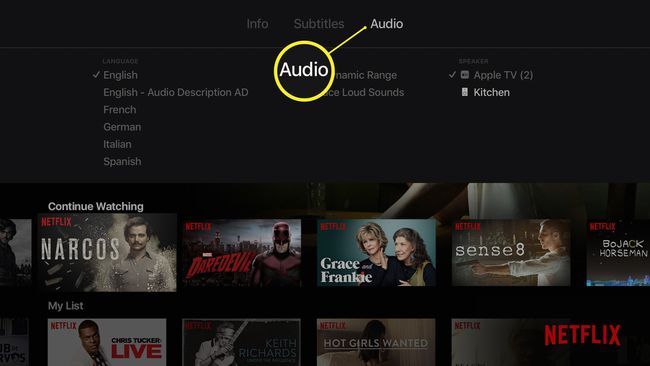
-
U Zvučnik izborniku, odaberite naziv vašeg HomePoda tako da se pored njega pojavi kvačica. Zvuk se počinje reproducirati kroz HomePod.
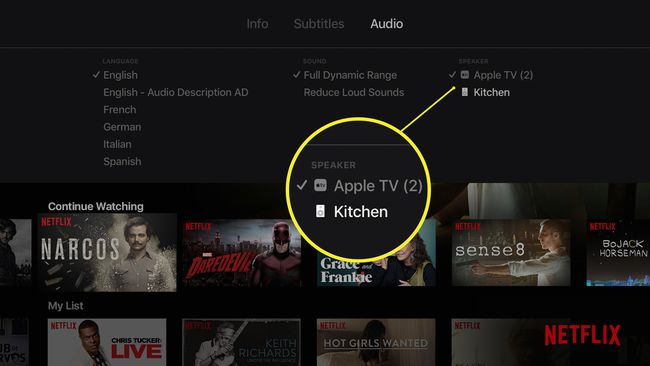
Što vam je potrebno za povezivanje HomePod-a i TV-a
Da biste povezali HomePod s TV-om, potrebno vam je sljedeće:
- Apple HomePod.
- A Apple TV 4. generacije ili Apple TV 4K s uključenim Bluetoothom.
- Oba uređaja povezana su na istu Wi-Fi mrežu.
- Oba uređaja koriste isti Apple ID.
Ograničenja HomePod-a i Apple TV-a
Iako je povezivanje HomePod-a s TV-om prilično jednostavno, nije idealno za zvuk kućnog kina. To je zato što je HomePod prvenstveno dizajniran za audio i ne podržava značajke surround zvuka.
Za najbolje audio iskustvo s TV-om i filmovima, želite raspored zvučnika koji nudi surround zvuk ili višekanalni audio koji može reproducirati zvuk iz više smjerova. To pruža upečatljivije audio iskustvo, sa zvukom koji se kreće u svim smjerovima kao u kinu. To se obično može postići pomoću zvučnika na svakoj strani televizora ili pomoću a zvučna traka koji ima neovisne lijevi i desni zvučnik.
HomePod ne podržava višekanalni zvuk, ali uz AirPlay 2 podržava stereo zvuk. To znači da može isporučiti dva kanala zvuka (lijevi i desni). Ovo je izvrsno za glazbu, ali još uvijek nije idealno za sustav kućnog kina, koji bi trebao imati barem a 5.1 kanalni sustav.

